Cara Memasang Docker di Debian 10 Buster Linux
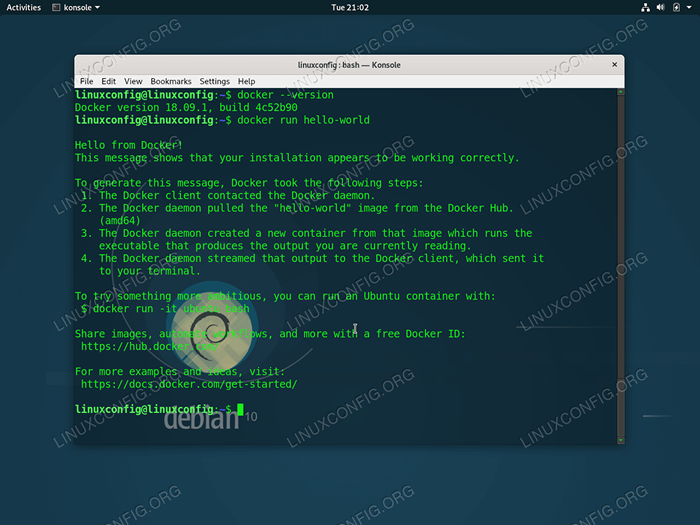
- 3319
- 370
- Clay Weber
Teknologi kontena Docker membolehkan penggunaan kontena yang cepat. Objektif artikel ini adalah memasang Docker di Debian 10 Buster Linux.
Dalam tutorial ini anda akan belajar:
- Cara Memasang Docker di Debian 10
- Cara menetapkan keistimewaan pentadbiran Docker kepada pengguna
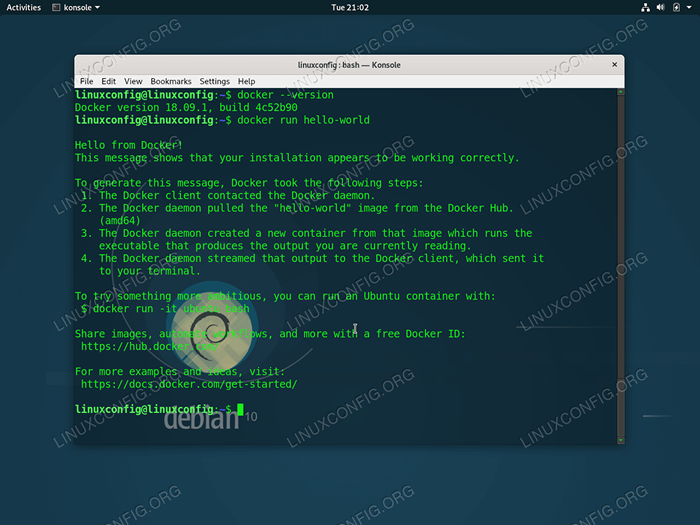 Docker di GNU/Linux Debian 10 Buster
Docker di GNU/Linux Debian 10 Buster Keperluan perisian dan konvensyen yang digunakan
| Kategori | Keperluan, konvensyen atau versi perisian yang digunakan |
|---|---|
| Sistem | GNU/Linux Debian 10 Buster |
| Perisian | Docker |
| Yang lain | Akses istimewa ke sistem linux anda sebagai akar atau melalui sudo perintah. |
| Konvensyen | # - Memerlukan arahan Linux yang diberikan untuk dilaksanakan dengan keistimewaan akar sama ada secara langsung sebagai pengguna root atau dengan menggunakan sudo perintah$ - Memerlukan arahan Linux yang diberikan sebagai pengguna yang tidak layak |
Cara Memasang Docker Pada Arahan Langkah demi Langkah Debian 10 Buster
- Senarai Sumber Dikemaskini
Pakej Docker adalah sebahagian daripada repositori Debian 10 standard. Sebelum melakukan pemasangan dock sebenar, jalankan arahan di bawah untuk mengemas kini indeks pakej anda:
# kemas kini
- Pasang Docker.pakej io
Pemasangan Docker sebenar terdiri daripada pemasangan
Docker.iopakej. Ini boleh dilakukan sebagai pelaksanaan di bawahAptPerintah:# Apt Pasang Docker.io
- Tetapkan pengguna tertentu dengan kebenaran pentadbiran Docker
Langkah ini adalah pilihan dan akan membolehkan pengguna tertentu melaksanakan tugas pentadbiran Docker tanpa memerlukan keistimewaan pentadbiran root. Dalam contoh di bawah, kami akan memberikan keistimewaan pentadbiran Docker kepada pengguna
Linuxconfig:# usermode -ag docker linuxconfig
- Ujian pemasangan Docker
Cara paling mudah untuk mengesahkan pemasangan Docker yang betul adalah dengan menggunakan dan menjalankan sampel
Hai duniabekas:# Docker Run Hello-World Hello dari Docker! Mesej ini menunjukkan bahawa pemasangan anda nampaknya berfungsi dengan betul. Untuk menjana mesej ini, Docker mengambil langkah berikut: 1. Pelanggan Docker menghubungi daemon docker. 2. Daemon Docker menarik imej "Hello-World" dari Hub Docker. (AMD64) 3. The Docker Daemon mencipta bekas baru dari imej itu yang menjalankan executable yang menghasilkan output yang sedang anda baca. 4. Daemon Docker mengalir output itu kepada pelanggan Docker, yang menghantarnya ke terminal anda. Untuk mencuba sesuatu yang lebih bercita -cita tinggi, anda boleh menjalankan bekas Ubuntu dengan: $ Docker Run -IT Ubuntu Bash Share Images, mengautomasikan aliran kerja, dan banyak lagi dengan ID Docker percuma: https: // hub.Docker.com/Untuk lebih banyak contoh dan idea, lawati: https: // docs.Docker.com/get-started/
Tutorial Linux Berkaitan:
- Perkara yang hendak dipasang di Ubuntu 20.04
- Perkara yang perlu dilakukan setelah memasang ubuntu 20.04 Focal Fossa Linux
- Pengenalan kepada Automasi, Alat dan Teknik Linux
- Perkara yang perlu dipasang di Ubuntu 22.04
- Perkara yang perlu dilakukan setelah memasang Ubuntu 22.04 Jur -ubur Jammy ..
- Fail Konfigurasi Linux: 30 teratas yang paling penting
- Muat turun linux
- Bolehkah linux mendapat virus? Meneroka kelemahan Linux ..
- Distro linux terbaik untuk pemaju
- Pasang Arch Linux di Workstation VMware
- « Membina Kluster Raspberry Pi - Bahagian III Pengurusan Nod Serentak
- Cara Memasang Spotify di Debian 10 Buster Linux Desktop »

